¿Cómo borrar el historial de búsqueda de Facebook?
Facebook ha sido una comunidad de Internet muy popular para que las personas compartan momentos de la vida y hagan amigos. También es un lugar muy útil para rastrear las cosas que le interesan a las personas. Como sabe, Facebook registra sus movimientos, no solo sus Me gusta y comentarios. Con el motor de búsqueda incorporado, Facebook mantendría un registro de todo lo que busca en el sitio. Todas sus interacciones se registrarán en el registro de actividad de su cuenta.
Esto es esencialmente lo mismo que está haciendo Google. La razón es obvia al registrar sus hábitos de búsqueda, Facebook podría promocionarle cosas que le podrían interesar más. Por ejemplo, si buscas a Kit Harington varias veces, probablemente seas un fan incondicional.
El problema es que, a diferencia de los programas o la música, a veces hay temas privados o vergonzosos en la barra de búsqueda que preferirías que la gente no viera. Aunque la configuración de privacidad para estos datos está establecida en "solo tú" de forma predeterminada, ¿qué pasa si dejas tu Facebook abierto en tu PC por accidente y luego te apagas? No te preocupes. A continuación, le mostraré las formas fáciles de Cómo eliminar el historial de búsqueda de Facebook.

Borrar historial de búsqueda de Facebook
Cada vez que tu buscar un amigo o algo en Facebook, se registra en el historial de búsqueda de Facebook. Esto le permite encontrar más fácilmente lo que estaba buscando la próxima vez sin escribir demasiado. Pero el historial de búsqueda puede estar desordenado o no ser seguro. Aquí le mostramos cómo borrar el historial de búsqueda de Facebook desde el navegador en la PC.
Paso 1Abre tu página de Facebook
Dirígete a tu perfil de Facebook y encuentra Ver registro de actividad en la parte inferior derecha de tu foto de portada.

Paso 2Registro de actividades
Su registro de actividad de Facebook es una línea de tiempo de todas sus actividades en Facebook, incluidos sus Me gusta, comentarios, recursos compartidos, búsqueda y más.

Paso 3Encuentra tu actividad de búsqueda
Haga clic en el Más opción en "Comentarios" en el menú de la izquierda, desplácese hacia abajo en la lista ampliada y haga clic en Buscar.

Paso 4Ver y borrar su historial de búsqueda
Ahora puede ver su historial de búsqueda de Facebook según el tiempo. Seleccione el botón Eliminar al final de cada barra de búsqueda, puede eliminar el historial de búsqueda que desee. Haga clic en el Borrar las búsquedas en la esquina superior derecha, y puede borrar todo el historial de búsqueda a la vez.

No te pierdas: Cómo eliminar una página de Facebook en el teléfono o la computadora
Dado que el historial de búsqueda de la aplicación de Facebook está separado del historial de búsqueda que almacenan los navegadores, no se puede borrar simplemente eliminando las cookies. En cambio, la aplicación de Facebook tiene un botón especial para borrar el historial de búsqueda. Puede usar su teléfono Android o iPhone para borrar el historial de búsqueda de Facebook. Suponiendo que ya tiene la aplicación de Facebook disponible en su teléfono Android, aquí se explica cómo editar y eliminar el historial de búsqueda de Facebook de su teléfono Android y iPhone, siempre que el dispositivo tenga una conexión a Internet activa.
Paso 1Abrir e iniciar sesión aplicación de Facebook en un teléfono Android o iPhone.

Paso 2Toca el cuadro de búsqueda< en la parte superior. Entonces verás el Búsquedas recientes ventana. Hacer clic Editar del icono.

Paso 3Ahora llegas al registro de actividad. Puede eliminar los elementos del historial por separado, o simplemente toque en Borrar las búsquedas para eliminarlos todos con un solo clic.

Paso 4Toque en el Confirmar botón para borrar el historial de búsqueda de su cuenta de Facebook.
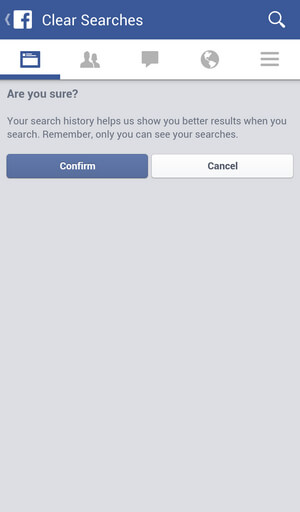
Fácil, ¿verdad? Si desea guardar su información privada, puede eliminar mensajes de Facebook.
Ya sea que desee borrar el historial de búsqueda de Facebook desde la PC o la aplicación de Facebook, puede encontrar las mejores formas aquí. Si no desea dejar ninguna información en el iPhone además del historial de búsqueda de Facebook, es probable que intente FoneEraser. Este software es capaz de restablecer todo el contenido y la configuración desde iPhone fácilmente.
